그것은 MS 윈도우에 올 때 사용자가 탐색 여러 이미지가 있습니다. 그가 파일이 하드 드라이브에 생성 관련 같은 이유입니다. 일부 사용자는 생성 된 전자 이러한 파일을 좋아하고 중지하고 싶지 않아요. 하드 드라이브에 만들어진 모든 축소판 관련된에서 Thumbs.db 파일.
- 제 1 부 :에서 Thumbs.db 파일은 무엇입니까
- 파트 2 :에서 Thumbs.db 파일과 관련된 보안 문제
- 제 3 부 : 영구적으로 윈도우 8을 다시 생성되는 파일을 중지하는 방법
- 제 4 부 : 영구적으로 윈도우 7을 다시 생성되는 파일을 중지하는 방법
- 제 5 부 :에서 Thumbs.db 캐시의 장점
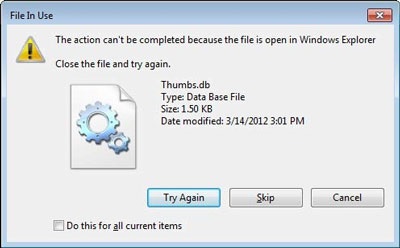
이 자습서는 사용자가이 점에서 가장 좋은 결과를 얻을 수 있도록 작성되었습니다. 이 문제를 제거하는 데 사용할 수있는 전체 프로세스는 설명합니다. 사용자는에서 Thumbs.db 파일과 관련된 아이디어에 대한 내 생각을 가져옵니다. 튜토리얼 더 간단하고 설명하는 과정이 스크린 샷에 포함 된 요구에 부합 확인하십시오.
제 1 부 :에서 Thumbs.db 파일이 무엇입니까?
윈도우 OS마다 사용자가 웹 사이트를 방문하거나 온라인 썸네일 캐시에 저장되어있는 이미지를 보는 것을 보장한다. 이 캐시는 사용자가 빠르게 OS가 이미지를 사이트를 방문 할 때마다 인출 할 필요가 없기 때문에 이미지를 볼 수 있습니다. 에서 Thumbs.db 숨김 파일로 알려져 또 다른 캐시가있다. 이 폴더의 썸네일을 나타내는 파일입니다. 그것은 바탕 화면에 액세스 할 때 표시되는 이미지를 볼 수있는 사용자 수 있습니다.
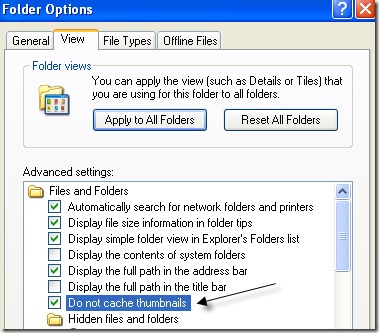
이 점에서 사용되는 디렉토리는 정상에서 Thumbs.db 파일의 경우와 동일합니다. 다음은 시스템 파일이 아니며, 따라서 안전으로 삭제 할 번거 로움이 없다. 사용자가 원하지 않는 그러나 경우이 디렉토리는 시간을 생성하고 다음 다시 수행 된 작업을 얻기 위해 따라야하는 과정이있다. 이 프로세스는 사용자가에서 Thumbs.db 파일 시간을 확인하고 다시 또한 자동 생성을 방해하지 않을 수 있습니다.
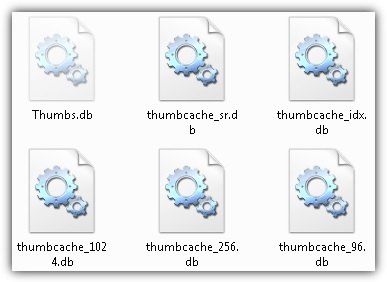
파트 2 :에서 Thumbs.db 파일과 관련된 보안 문제
그것이 만들어 무해한 축소판이기 때문에이 아이디어와 관련된 어떠한 보안 문제가 없습니다. 또한 사용자가 바이러스 또는 악성 코드 위협에 대해 걱정하지 않는다는 것을 의미합니다. 그러나 어떤 경우에는 파일이 손상되고에서 Thumbs.db으로 이어질 문제가 있습니다. 결과적으로 그들은 손상 될 수 있으므로 그들은 보안 위협이된다. 이러한 모든 경우에 사용자는 파일을 완전히 삭제할 수 없습니다. 업데이트 된 바이러스 백신 프로그램은 사용자의 요구에 쉽게 라인에서 수행 된 작업을 얻기 위해 사용되는 것입니다.
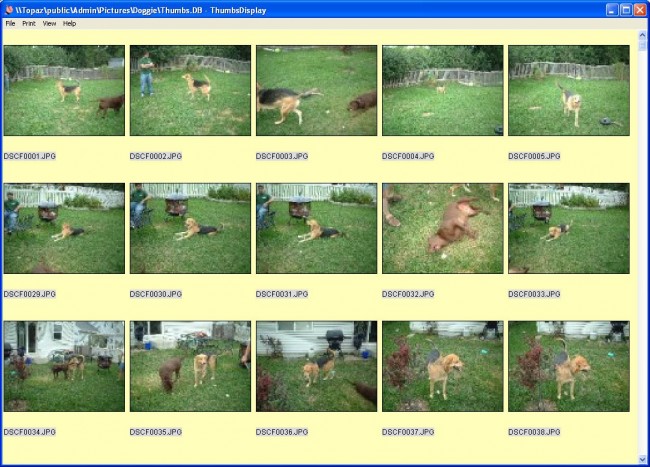
제 3 부 : 영구적으로 윈도우 8을 다시 생성되는 파일을 중지하는 방법
사용자가 작업을 수행하도록하기 위해 수행해야하는 과정이있다. 이 과정은 영구적에서 Thumbs.db 파일의 생성을 중지로 사용자가 다시 문제를 얻을하지 않습니다 보장합니다. 프로세스의베이스에 도달하기 위해 아래로 나와있는 단계를 따라야한다. 또한 사용자가 그들이 또한 스크린 샷에 포함되는 어떠한 문제에 직면하지 않을 필요가 있다는 것을 의미한다.
1. 사용자의 요구는 프로세스를 진행하는 명령 gpedit.msc를에서 Windows + R 키 입력을 누르십시오 :
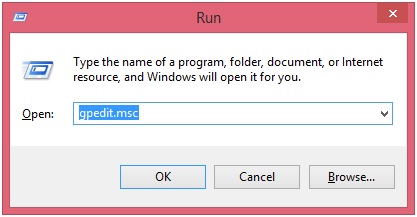
엔터 키를 누르면되고 나면 2. 다음 메뉴가 나타납니다. 사용자는이 점에서 통해 탐색 할 수있는 다양한 옵션을 볼 수 있습니다 :
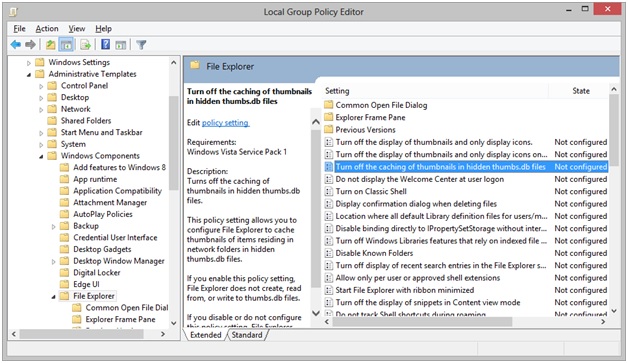
3. 따라야하는 경로는 사용자 구성> 관리 템플릿> Windows 구성 요소> 파일 탐색기입니다 :
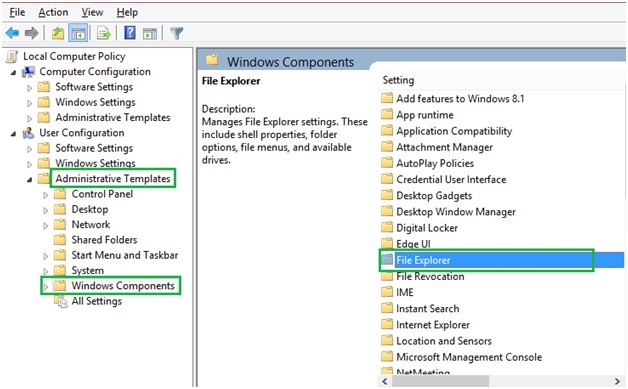
다음 페이지 4. 사용자, 즉 옵션을 클릭 "숨겨진에서 Thumbs.db 파일에서 썸네일의 캐싱을 해제"할 필요가 :
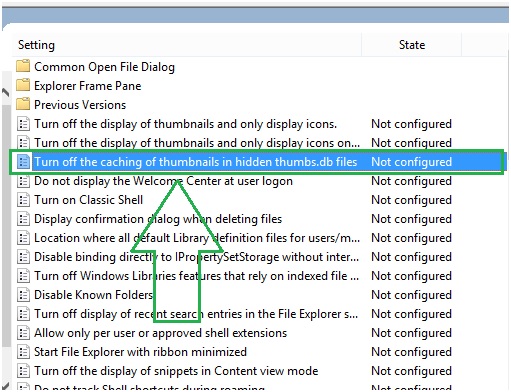
인터페이스 일단 5. 사용자가 옵션이 설정을 활성화 할 수 있도록 클릭 할 필요가 나타납니다. 이것은 또한 전체의 프로세스를 완료 :
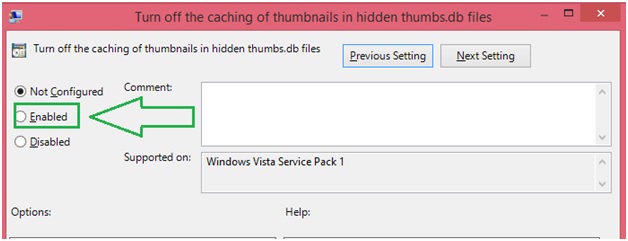
노트
사용자가 비활성화 선택하는 실수를한다. 이것은 사용자의 대부분을 해제하면 문제를 해결할 수 있다고 생각하는 특히 유의해야한다. 문제의 사실은 그들을 해제하는 것이 더 컴퓨터에서 Thumbs.db 파일을 해제시키지 않을 것이다이 같은 문제를 일으킬 것입니다.
제 4 부 : 영구적으로 윈도우 7을 다시 생성되는 파일을 중지하는 방법
사용자는 아래에 언급 된 프로세스는 아래에 설명 된 바와 같이되도록해야 :
1. 사용자의 윈도우 + R 키를 눌러야하는 사용자는 다음 gpedit.msc를 입력 할 필요가있다 :
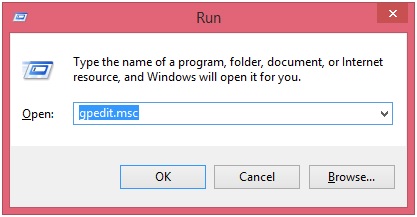
2. 사용자는 다음과 같은 인터페이스를 볼 수있다 :
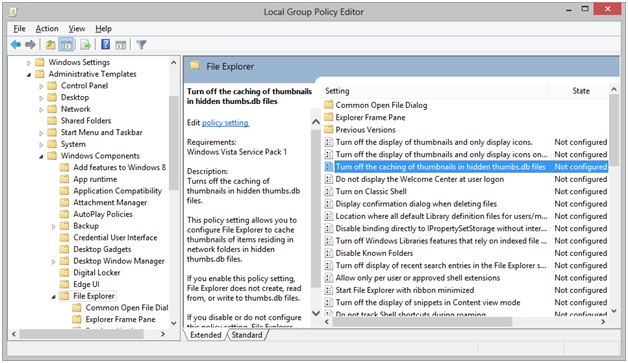
3. 따라야하는 경로는 사용자 구성> 관리 템플릿> Windows 구성 요소> Windows 탐색기입니다 :
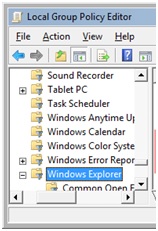
4. 사용자는 강조 표시되는 옵션은 전체의 과정을 완료 할 후 사용할 수 있는지 확인해야합니다 :
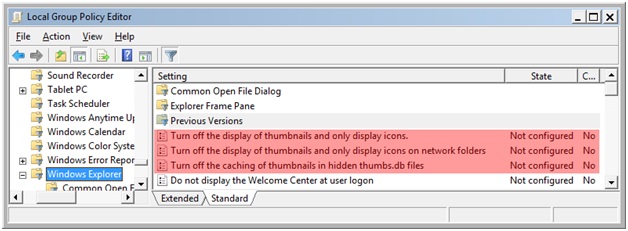
제 5 부 :에서 Thumbs.db 캐시의 장점
에서 Thumbs.db 파일에 관련된 몇 가지 장점이 있습니다. 사용자뿐만 아니라 일반적으로 캐시 메모리에 관련된 사실을 알게 이러한 통해 읽어야합니다 :
• 그것은 컴퓨터의 CPU에 내장 된 메모리입니다. 따라서 가장 많이 사용되는 기억 중 하나이며 매우 빠르다. 또한 일반적으로 다른 메모리에 비해 사용자가 매우 빠른 이미지 파일을 얻을 수 있음을 보장합니다.
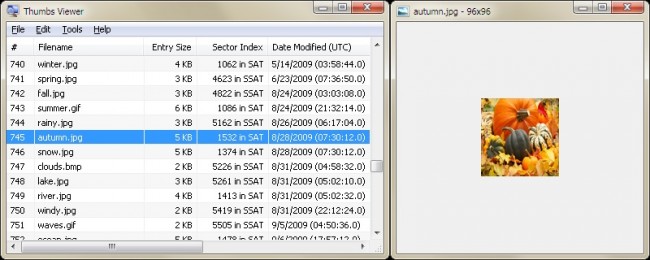
• 그것은 사용자의 지시에 라인에있는 정보를 보유하고 있습니다. 따라서 완전 정보의 인출에 올 때 사용자가 가장 및 가장 진보 된 경험을 얻을 수 있음을 보장합니다.
그것은 여기에 언급 된에서 Thumbs.db 파일을 해제하기 위해 가장 많이 사용되는 방법 중 하나입니다. 따라서 사용자는 쉬운 것으로 확인되는 하나의 이어되도록 할 필요가있다. 온라인 및 기타 솔루션을 제공하는 여러 다른 포럼이 있습니다. 여기에 언급 된 사람은 따라하기 쉽고 사용자의 요구에 부합되는 것들이다. 또한 사용자들이이 스크린 샷에 포함 된대로 다음 과정에 대해 걱정할 필요가 없다 것을 의미한다. 또한 사용자뿐만 아니라 윈도우의 다른 버전에서 동일한 프로세스를 적용 할 수 있음을 유의해야한다.

- 안전하고 완전하게, 효과적으로 어떤 저장 장치에서 분실 또는 삭제 된 파일, 사진, 오디오, 음악, 이메일을 복구 할 수 있습니다.
- 휴지통, 하드 드라이브, 메모리 카드, 플래시 드라이브, 디지털 카메라 및 캠코더에서 데이터 복구를 지원합니다.
- 다른 상황에서 갑자기 삭제, 포맷, 하드 드라이브의 손상, 바이러스 공격, 시스템 충돌에 대한 데이터를 복구하기 위해 지원합니다.
- 복구하기 전에 미리보기는 선택적 복구를 만들 수 있습니다.
- 지원 OS : 윈도우 10 / 8 / 7 / XP / 비스타, 아이맥, 맥북, 맥에서 Mac OS X (맥 OS X 10.6, 10.7 및 10.8, 10.9, 10.10 요세미티, 10.10, 10.11 엘 카피 탄, 10.12 시에라) 프로 등






